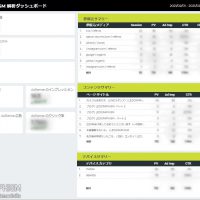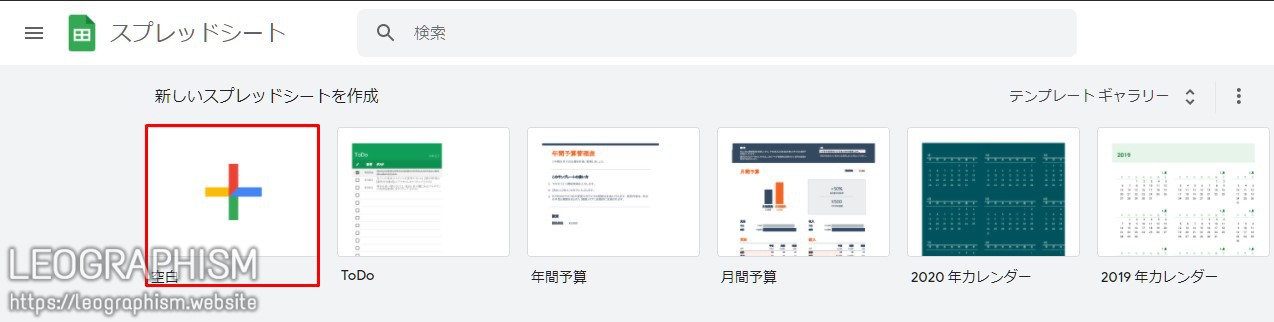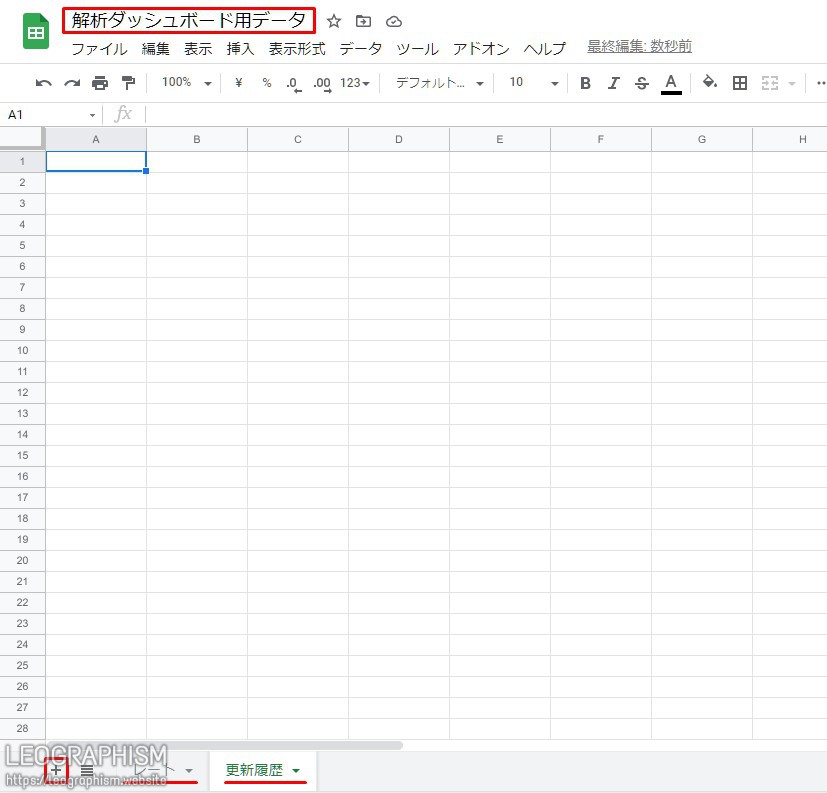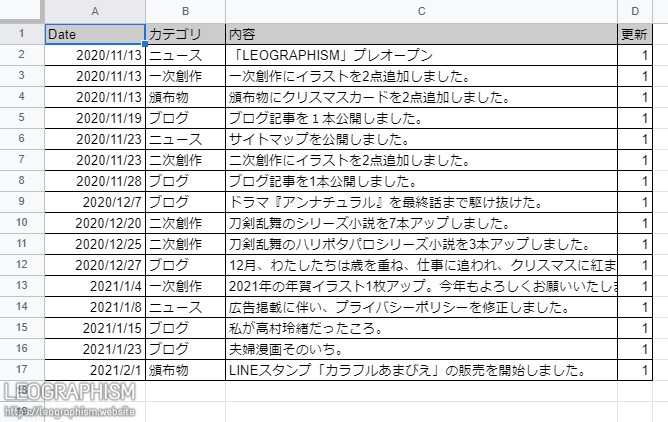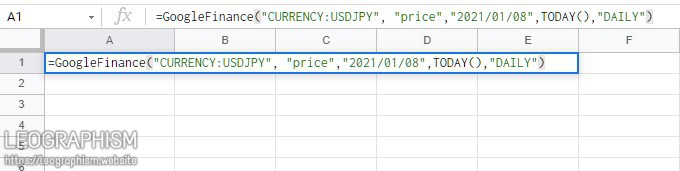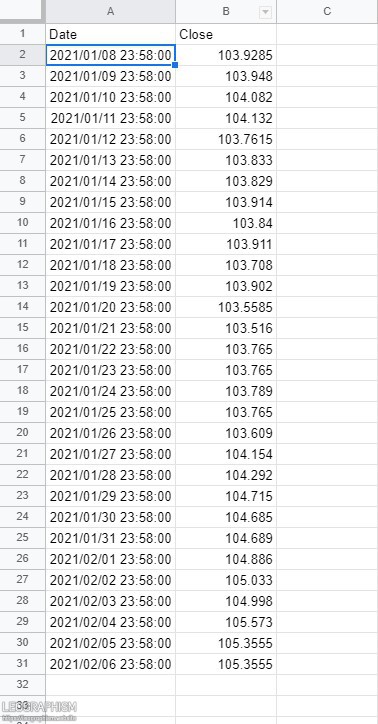Google データポータルとは
Google データポータルは、これまたGoogleが無料で提供しているダッシュボード作成サービスです。
さらに「ダッシュボードって何ぞや」という方向けにざっくりと説明すると、いろんなデータを集めて、視覚的に分かりやすくするツールを指します。例えば日毎のサイトの訪問数を折れ線グラフで表現して、そこに日毎の受注件数を棒グラフにして重ねれば、訪問数と受注件数の関連性が可視化されます。ビジネスシーンで使われる「ダッシュボード」は、いろんなデータを分かりやすい形にまとめて自動で表示するツール、と理解してればおおむね大丈夫と思います。
Google データポータルは、Google Analyticsなどのサービスのデータを連携させて自分好みのダッシュボードを作ることができるサービスです。
しかも作成したダッシュボードは作ったデザインとほぼ同じ形でPDF出力できる、他のアカウントに共有できる。
複数人でサイトを管理したり、クライアントに毎月レポート提出が必要な人にはとにかくありがたい機能がついています。
これが無料なんだから、Googleって本当つおい。
まあこのサイトは利鷹の個人アカウントなので誰かに共有する必要はないんですが、自分好みのダッシュボード作りたいという気持ちはあるし……Google AnalyticsとGoogle AdSenseの連携してる人は多いけど、データポータルまで持ち出してる人の記事はあんまり見かけたことないし、ネタになるかな……という理由で、今回ざくざくと利鷹オリジナルのダッシュボードを作ってみることにしました。
Google AdSenseを利用していて、いまいち管理画面でのデータ計測がしっくりこないという方がもしいれば、一度参考にしてみてください。レッツチャレンジ、データポータル。
利鷹流・Google Analytics × Google AdSenseダッシュボードの作り方
①ダッシュボードに表示したい項目を整理する
まずはダッシュボードにどんな項目を表示したいか整理します。
今回のダッシュボード作成の目的は、ウェブサイトの解析データと広告収益関連のデータを連携して、閲覧数・収益アップ施策を練るために必要な解析資料をつくることです。
なので大きく、
(1)どのくらいの集客ができているかを確認する
(2)収益を獲得しやすいページや流入元を探す
(3)実際の収益はいくらかを確認する
という3つの大項目に整理します。
さらにこの項目を細分化し、
(1)どのくらいの集客ができているかを確認する
└ A どこを経由してサイトに訪れているか 〇
└ B 何曜日の何時ごろにPVが伸びやすいか 〇
└ C 更新内容でどのくらいPVに影響が出ているか 〇
└ D どんな検索ワードで流入しているか
(2)収益を獲得しやすいページや流入元を探す
└ A 収益率の高いページや流入元はどれか 〇
└ B どのページをどのくらい閲覧されているか 〇
└ C 広告のクリック率はどうなっているか 〇
(3)実際の収益はいくらか 〇
※日本円表記で確認できるように!
上記のようにまとめなおしました。
検索ワードについてもチェックしておきたいですが、
まだそこまで検索からの流入は多くないので一旦保留。
集客、ユーザー行動、収益の状況が確認できるダッシュボードを目指します。
(1)- A どこを経由してサイトに訪れているか
いわゆる参照元・流入元とよばれるやつです。
ようはTwitterから来た人が多いのか、ウェブ検索から来た人が多いのか、はたまた別のところからなのか……そういった部分を確認できるようにします。
集客に効果的な媒体を探すためのデータです。
(1)- B 何曜日の何時ごろにPVが伸びやすいか
PV数が伸びやすいタイミングが分かれば、そこを狙って更新をかけると効果的なはず。サーチエンジンやSNSへの告知タイミングを考える指標としても欲しいので、ここもチェックできるようにします。
(1)- C 更新日・更新内容でどのくらいPVに影響が出ているか
更新日にPV数が伸びるのは当たり前として、PVが伸びやすいコンテンツを探る目的で、いつ・何を更新したのか、PV数と合わせてチェックできるようにします。
(2)- A 収益率の高いページや流入元はどれか
ページや流入元RPM(有効CPM)が違うので、それぞれが確認できるようにします。
RPMというのは、「その広告が1000回表示されたときの見積もり収益」を指します。この指標が高いほど価値が高いという訳です。
RPMが高いページのPV数を増やせば収益が伸びやすくなるはずなので、これも見えるように。
(2)- B どのページをどのくらい閲覧されているか
人気のあるコンテンツを探すための指標です。
どちらかといえば人気=集客に強いコンテンツだと思うので人気コンテンツで集客を狙い、そこからRPMが高いページに誘導する、というのが基本施策になると思います。
(2)- C 広告のクリック率はどうなっているか
PVに対して広告がどのくらいクリックされているかを見る指標です。
当然クリック率が高い方がいいんですが、google Analyticsだと広告を非表示にする動作もカウントされてしまうので、傾向値としてみるのが妥当かなと思います。
(今回はgoogle AdSenseと連携したgoogle Analyticsのデータをデータポータルに登録するので、AdSense側から直接データを引っ張っているわけじゃありません。)
(ちなみにクリック率がゼロでも収益が立つケースがあるのは、見られるだけで収益が発生する広告が一部あるからです。いろんなサイトが信じられない頻度で広告出すのはそういう理由もあります。クリックされなくても沢山見てもらえれば収益になるのだ。私は視認性を下げる広告が好きじゃないので入れたいところにしか入れてません。)
(3)実際の収益はいくらか
実際の収益がどのくらいの見積額になるのかを日本円で追いかけられるようにします。
こんだけデータが見れたらひとまず満足かな!
という訳でデータポータルに入れるためのデータを準備していきます。
②Google スプレッドシートでレート換算・更新履歴を表示するためのデータを準備する
今回のダッシュボードに必要なデータは3つ。
(1)Google AdSenseと連携したGoogle Analyticsのデータ
(2)ドルを円に換算して表示するためのレートデータ
(3)更新履歴を表示するためのデータ
(1)については問題ないので、換算レートと更新履歴を別途Google スプレッドシートで準備します。
Google スプレッドシートはウェブ上で使えるエクセルみたいなソフトです。
スプレッドシートのページに移動して、空白のスプレッドシートを作成します。
タイトルを分かりやすいものに変更して、+マークを押してシートを2枚に。
それぞれ「レート」「更新履歴」という名前にします。
さて。
順番は前後しますが、分かりやすい更新履歴のシートから準備していきます。
更新履歴は日付・カテゴリ・内容・更新データ用の列を準備します。
データ作成のコツは
「先頭行にタイトル」
「同じ日付のデータもかならず行を分けて1行1データのルールを守る」
「特にカウントする必要がなくても数値データを準備する」
の3つです。
データポータルはセルの結合を使っているデータではまともに動かなくなるので、1行1データのルールは絶対です。
(というかデータベースは大体1行1データがルールになっているので、システム屋にエクセルデータを渡す必要がある場合は、そこに気をつけてデータを準備して渡すとだいぶ喜ばれると思います。結合セルだらけのデータは想定以上に時間を使うんです……)
また、データポータルは外部からテキストだけ呼び出す機能が現状ないので、スムーズに呼び出すために数値データを準備しておきます。
そして肝心の換算レートですが、
A1セルに下記の呪文を入力してエンターを押します。
=GoogleFinance("CURRENCY:USDJPY", "price","2021/01/08",TODAY(),"DAILY")
自動で毎日のドル円レートが出るって寸法よ。
ちなみに2021/01/08から当日までのレートが出るように設定しています。
期間を変えたかったら2021/01/08の部分を半角英数で書き換えてお使いください。
これで必要なデータの準備が整いました。
早速データポータルに移ってダッシュボードを作っていきます。